項目ごとの並べ替え
受信トレイのメールは、[送信者]、[件名]、[受信日時]の昇順、降順ごとに並べ替えることができます。また、「メガネ」、「旗」「クリップ」「!」マークのメールだけをまとめることもできます。
同じ人からのメールをまとめたり、旗マークをつけた人だけをまとめたりなど、用途別に表示してみましょう。
※受信メール一覧の[送信者」をクリックすると、△になったり▽になったりして、送信者が昇順、降順に並べ替えられます。
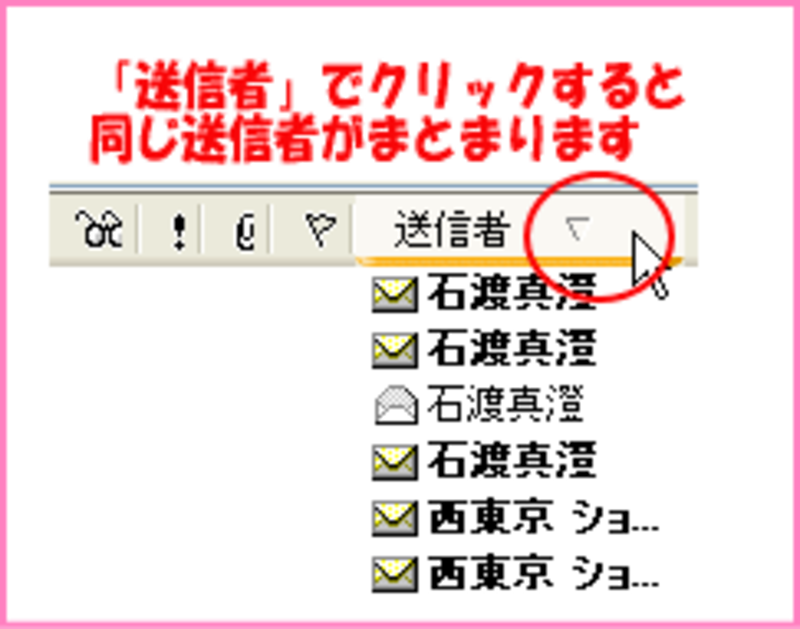
※同じく、「件名」や、「送信日時」の項目名の中でクリックすると、並べ替えが行われます。
※「!」マークでクリックすると、「!」のついたメールをまとめます。

※同じく、マークのところで、クリックするとそのものがまとまります。
※もし、マークでクリックしても、何もマークのあつまりが見られないようでしたら、一番上にまとまっているか、一番下にまとまっているのでスクロールしてみてください。
【関連記事】
メールに関しての3つの質問にお答えします!
メールに関してのよくある質問集(All About「パソコンスキルの初歩・資格」)
パソコン内で画像サイズを変更し、メールに添付して送る方法です。
画像サイズを自由自在に変更(All About「パソコンスキルの初歩・資格」)
パソコンでの画像サイズ変更ならこちらもどうぞ!
画像素材のサイズを小さくする3つ+αの方法 画像を小さくしてみよう(WEB素材)
メールの書き方でレベルがわかるって・・・
メールでわかるあなたのレベル(SOHOスタイルで働く)
暑中見舞いをメールで送るときは?
暑中見舞いメールのマナー(ネットライフのマナーとルール)






